Wie man Hörbücher ohne iTunes vom Computer auf ein iPhone überträgt
Oct 15, 2025 • Filed to: Datenübertragung auf das iPhone • Proven solutions
„Mein iPhone ist mit meinem iMac zuhause synchronisiert. Ich werden jedoch mit meinem MacBook Pro auf Reisen gehen. Und ich habe gerade erst ein Hörbuch im Internet gekauft. Kann ich das Hörbuch ohne iTunes auf mein iPhone übertragen? Wenn ich iTunes verwende, wird meine ganze Musik und die Videos auf meinem iPhone gelöscht. Gibt es eine Lösung für mein Problem? Bitte helfen Sie mir. Danke!“
Wenn auch Sie sich in einer ähnlichen Situation befinden und ein Hörbuch ohne iTunes auf ein iPhone übertragen möchten, dann sollten Sie Wondershare dr.fone - Telefon-Verwaltung verwenden. Es ist ein Tool, das speziell für iPhone-Nutzer entwickelt wurde, um Hörbücher vom Computer auf das iPhone zu übertragen, ohne dass dabei der ursprüngliche Inhalt des iPhones gelöscht wird. Sehen Sie sich unten die Schritte an, mit denen Sie Hörbücher mithilfe von dr.fone - Telefon-Verwaltung (iOS) auf das iPhone übertragen.
Laden Sie sich die Testversion von Wondershare dr.fone - Telefon-Verwaltung herunter, um Hörbücher auf das iPhone zu übertragen!

dr.fone - Telefon-Verwaltung (iOS & Android)
Musik, Fotos, Videos, Kontakte, Apps vom auf das iPhone X/8/7/6S/6 (Plus) mit einem Klick übertragen!
- Übertragen, verwalten, exportieren/importieren Sie Ihre Musik, Fotos, Videos, Kontakte, SMS, Apps usw.
- Sichern Sie Ihre Musik, Fotos, Videos, Kontakte, SMS, Apps usw. auf dem Computer und stellen Sie sie einfach wieder her.
- Handy zu Handy Transfer - Übertragen Sie alles zwischen zwei Handys.
- Vollständig kompatibel mit iOS 7, iOS 8, iOS 9, iOS 10, iOS 11 und iPod.
Hörbuch vom Computer ohne iTunes auf das iPhone übertragen
In diesem Artikel stellen wir Ihnen die Testversion von dr.fone - Telefon-Verwaltung und dr.fone - Telefon-Verwaltung (Mac) zum Download bereit. Wählen Sie die Version aus, die zu Ihrem Betriebssystem passt. Beide Versionen sind in der Lage, Hörbücher vom Computer auf das iPhone zu übertragen. Nachdem Sie eines der beiden Programm gestartet haben, werden Sie sehen, wie man es verwendet. In diesem Artikel werden wir Ihnen zeigen, wie man mit der Windows-Version von dr.fone - Telefon-Verwaltung Hörbücher auf das iPhone überträgt.
Schritt 1 Verbinden Sie Ihr iPhone mit Ihrem Computer
Um die Übertragung zu beginnen, müssen Sie zuerst Ihr iPhone mit Ihrem Computer verbinden. Bitte verbinden Sie es nicht per WLAN, sondern über ein iPhone-USB-Kabel. Starten Sie dr.fone und klicken Sie auf Telefon-Verwaltung, sobald die Installation abgeschlossen ist. Ihr iPhone wird im Hauptfenster angezeigt.

Schritt 2. Hörbücher auf das iPhone übertragen
Klicken Sie oben im Hauptfenster auf Musik. Anschließend werden Sie „Hörbücher“ auf der linken Seite sehen. Klicken Sie hier auf „+Hinzufügen“ und dann auf „Datei hinzufügen“ oder „Ordner hinzufügen“. Durchsuchen Sie dann Ihren Computer nach Hörbüchern, die Sie auf Ihr iPhone kopieren möchten.
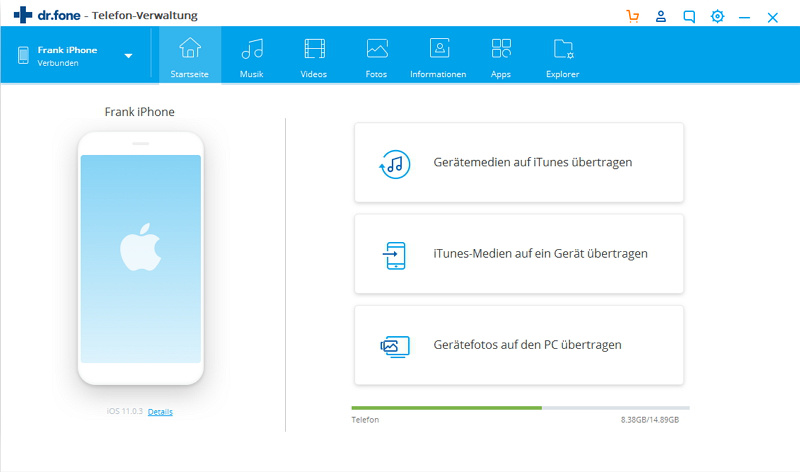
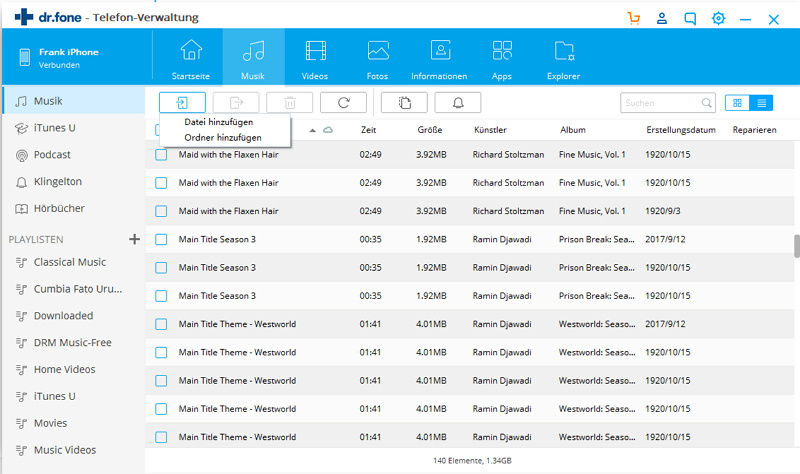
Nach nur wenigen Sekunden wurden die Hörbücher auf Ihr iPhone übertragen. Dann können Sie sie unterwegs anhören. So einfach können Sie Hörbcher auf das iPhone kopieren. Außerdem können Sie mit dr.fone - Telefon-Verwaltung Ihre Hörbücher auf dem Computer sichern.
Probieren Sie dr.fone - Telefon-Verwaltung noch jetzt aus und übertragen Sie Hörbücher auf das iPhone!
iPhone Übertragen
- Dateien Übertragen
- iPhone mit Outlook synchronisieren
- PDFs vom iPad auf den PC überträgen
- Bilder vom iPhone auf einen USB-Stick übertragen
- Musik aufs iPhone ohne iTunes übertragen
- Hörbücher ohne iTunes vom Computer auf ein iPhone überträgen
- VCF zu iPhone oder iPad importieren/überträgen
- Fotos von der Camera Roll in ein Album verschieben
- MP3 auf das iPhone übertragen
- Musik vom iPhone zu Google Music hochladen
- Musik von PC auf iPhone übertragen
- SMS vom iPhone auf PC/Mac übertragen
- Tipps zum Übertragen

Allrounder-Lösung für Smartphone






















Julia Becker
staff Editor